
Harry James
0
2605
291
 Для большинства пользователей Windows стало реальностью то, что по прошествии нескольких недель регулярного использования ПК все начинает накапливаться, ОС становится более раздутой, и кажется, что все работает вечно. Лично я просто форматирую все это и начинаю заново - но для большинства людей я понимаю, что это не может быть практическим решением. Итак, каков какой-то способ обрезки жира, удаления раздувания с ПК и повторного запуска Windows в отличной форме?
Для большинства пользователей Windows стало реальностью то, что по прошествии нескольких недель регулярного использования ПК все начинает накапливаться, ОС становится более раздутой, и кажется, что все работает вечно. Лично я просто форматирую все это и начинаю заново - но для большинства людей я понимаю, что это не может быть практическим решением. Итак, каков какой-то способ обрезки жира, удаления раздувания с ПК и повторного запуска Windows в отличной форме?
Замечания: Многие из указанных приложений и методов делают довольно серьезные вещи для вашего компьютера, поэтому я надеюсь, что само собой разумеется, что вы должны иметь полностью загружаемую резервную копию системы, прежде чем пытаться выполнить какое-либо из них. Вы были предупреждены!
Удалить функции Windows, которые вам не нужны
Windows - это мощная операционная система с множеством функций и процессов, которые большинству из нас просто не нужны. К счастью, Windows позволяет относительно легко включать и выключать функции.
Просто иди в Панель управления -> Программы -> Включить или выключить функции Windows.
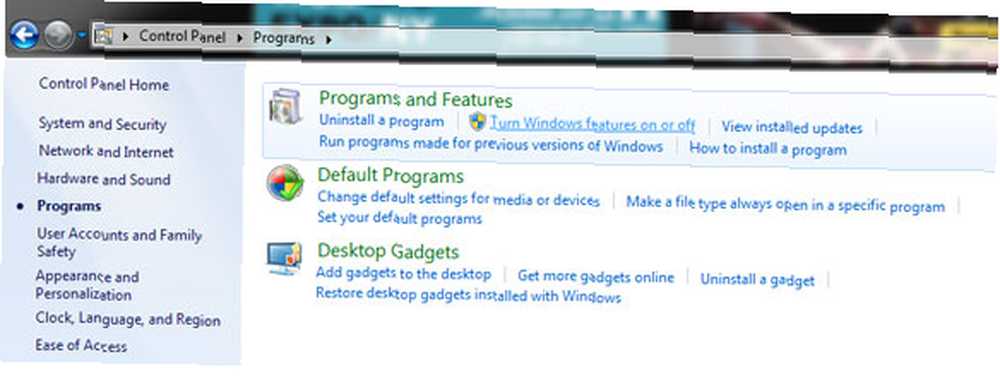
Обратите внимание, что, как и большинство методов, описанных сегодня, все это должно быть сделано с повышенными привилегиями администратора..
По моему я решил деактивировать:
- Internet Explorer 9 (серьезно, это бесполезный браузер)
- Игры - это значит пасьянс и т. Д., А не ваши установленные игры
- Медиа-функции - все из них. Проигрыватель Windows Media никогда не был хорош; Я не знаю никого, кто на самом деле использует Windows DVD Maker; а Media Center - это фантастический PVR для гостиной. Лучший PVR: Windows Media Center! Лучший PVR: Windows Media Center! Несмотря на воспринимаемый имидж Microsoft как неуклюжего зверя с раздутым программным обеспечением, которое поставляется с множеством ошибок, они на самом деле создали несколько прекрасных программ за эти годы. Сегодня я хотел бы выделить Windows Media…, в противном случае это довольно бесполезно.
- Компоненты планшетного ПК по понятным причинам
- Windows Gadget Platform, потому что я никогда не был поклонником настольных гаджетов
- XPS Viewer и Services, потому что большинству пользователей не нужны службы печати PostScript, и если бы вы это сделали, вы бы знали об этом.
Фантастика, это 80% функций, отключенных прямо здесь! Хит Ок, и перезагрузите!
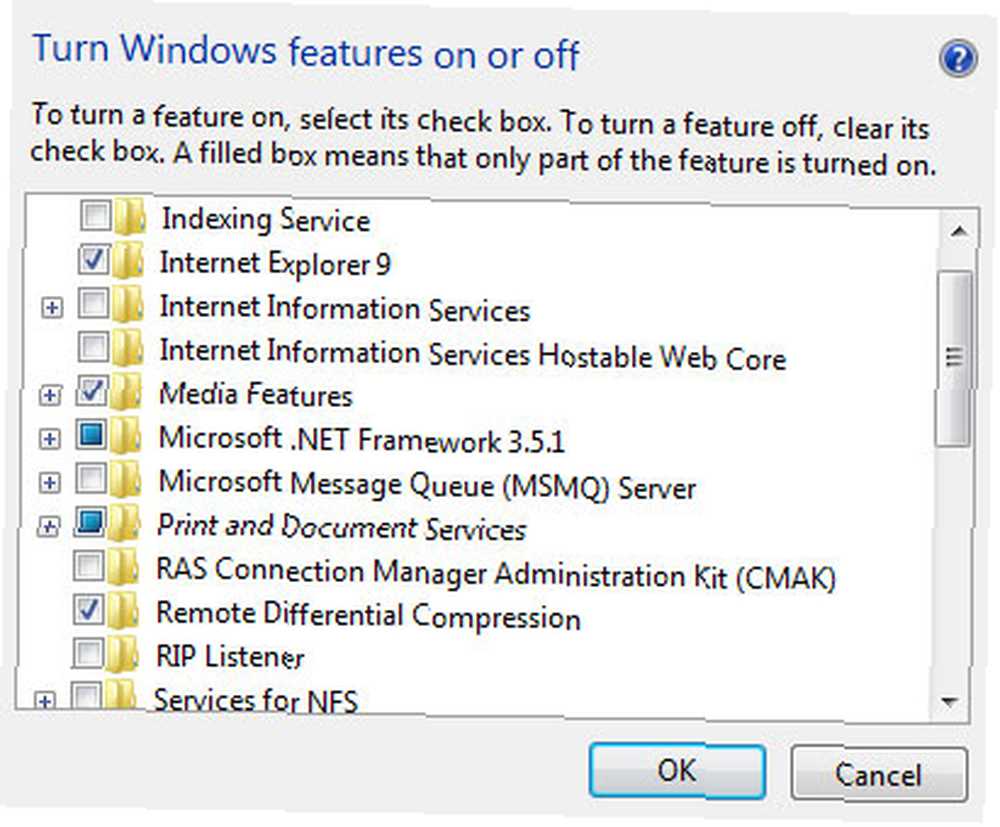
Удалить старые приложения
Это может показаться очевидным, но удаление приложений, которые мы больше не используем, является грехом, который иногда может обойти даже самых лучших из нас. Голова к Панель управления -> Удалить программу и посмотреть, какие бесполезные приложения скрываются внутри.
В качестве альтернативы, попробуйте наш рекомендуемый Revo Uninstaller. Бесплатный Revo Uninstaller будет выслеживать ваше Bloatware. Revo Uninstaller выслеживает ваше Bloatware, или IOBit Uninstaller. убедитесь, что эти приложения не оставляют ничего в реестре или скрыты.
Soluto, чтобы исправить время загрузки
Мы рекомендовали Soluto Использовать Soluto для улучшения времени загрузки Windows Используйте Soluto для улучшения времени загрузки Windows и подробно рассмотрели его ранее. При первом запуске Soluto записывает все, что загружается во время загрузки, и классифицирует его в соответствии с отзывами сообщества или известными приложениями..
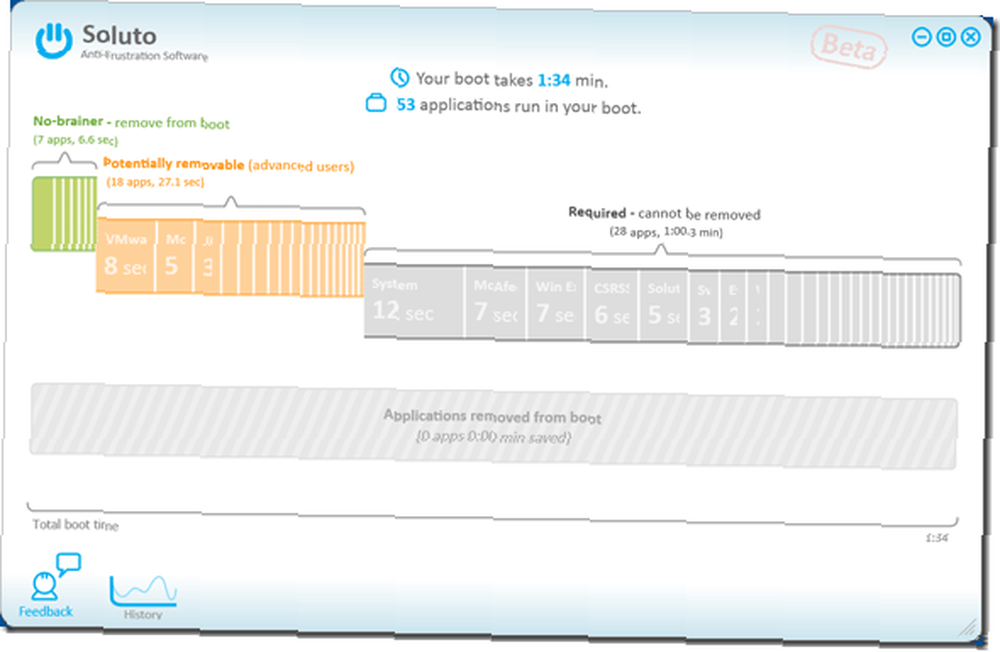
Оттуда вы можете либо отложить приложение до завершения загрузки, либо полностью удалить его из системы. Выбор объясняется четко, а также полезно показывает, что другие пользователи решили с этим конкретным элементом.
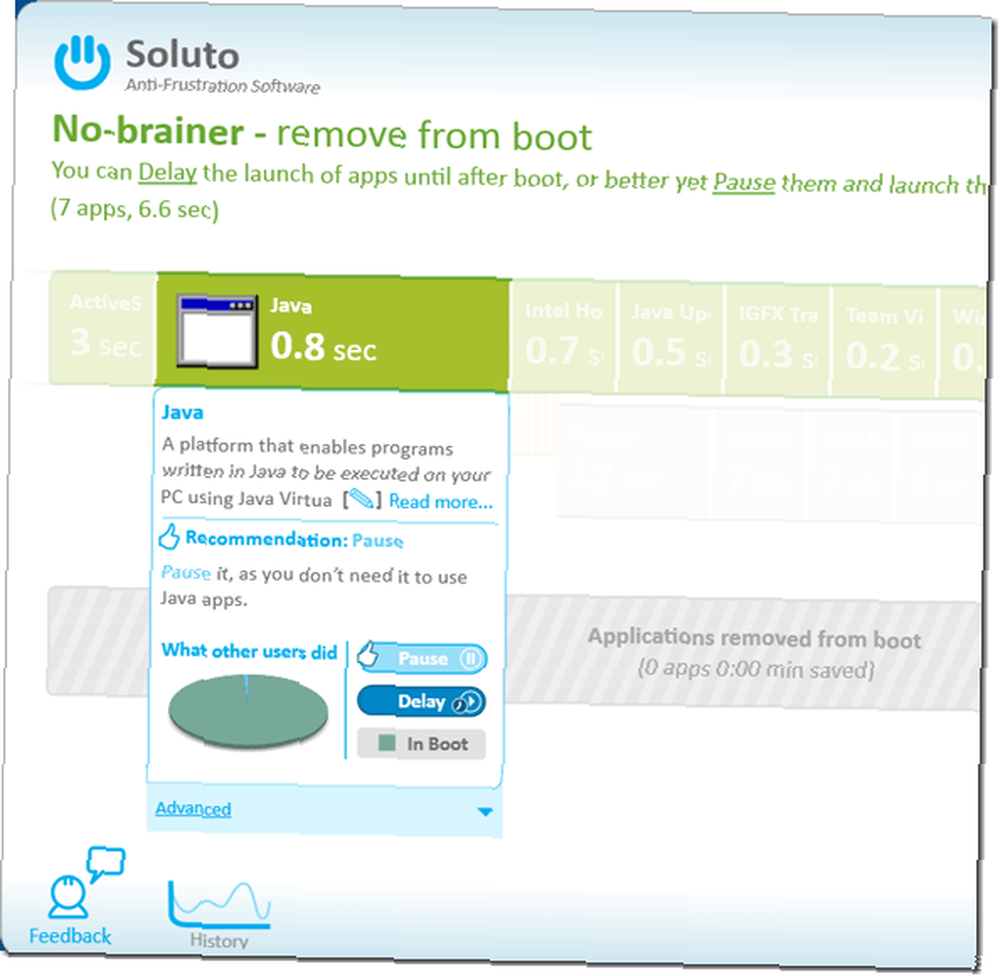
Наконец, вы можете увидеть, сколько времени это спасло вас. Прекрасная и абсолютно необходимая установка для самого пользователя Windows, на мой взгляд.
Запустите IoBit Advanced System Care
В качестве последнего шага, ознакомьтесь с ранее рассмотренным Advanced System Care; и я должен прямо сейчас отметить, что многие из наших читателей являются поклонниками CCleaner, который имеет похожий, но немного более ограниченный набор функций.
Advanced System Care выполняет ряд полезных функций очистки:
- Очищает реестр, удаляя мертвые и неправильные ключи
- дефрагментация
- Удаляет ненужные файлы (временные кэши и т. Д.)
- Базовое сканирование на наличие вредоносных программ (хотя я бы не стал полагаться на эту функцию как на способное вредоносное ПО). Полное руководство по удалению вредоносных программ. Полное руководство по удалению вредоносных программ. Повсеместно в наши дни вредоносное ПО повсеместно, и удаление вредоносных программ из вашей системы - длительный процесс, требующий руководства. Если вы считаете, что ваш компьютер заражен, вам нужно это руководство. Scanner)
Это также невероятно легко для начинающих пользователей с простыми исправлениями в один клик, поэтому я рекомендую его вместо CCleaner.
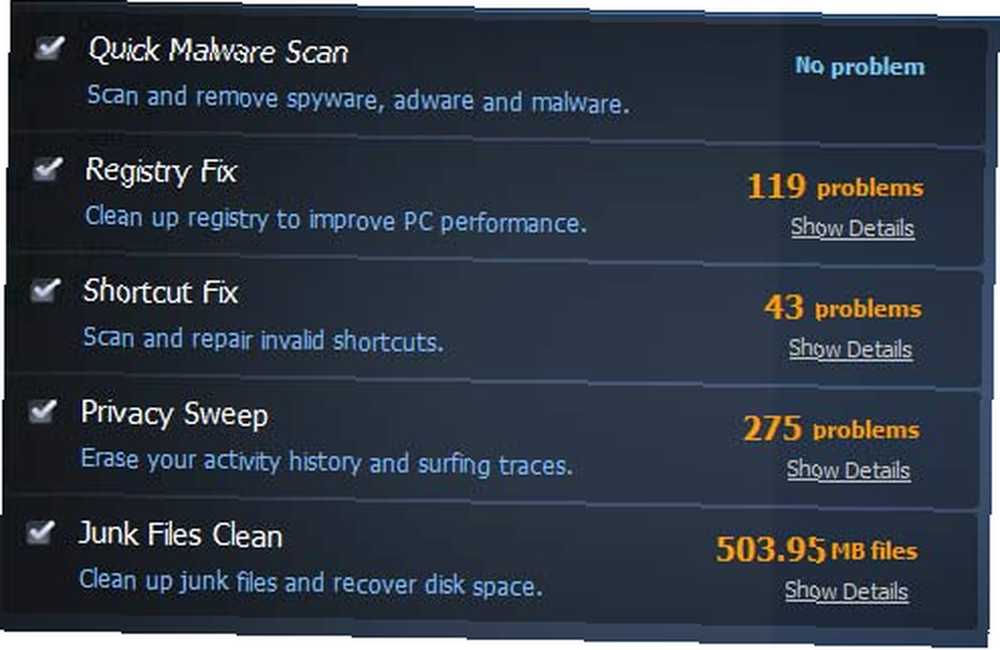
Спасите себя от лишних хлопот в следующий раз, создав тестовую виртуальную машину
Предполагая, что вы выполнили все вышеперечисленные шаги и теперь у вас есть эффективная ОС с подсветкой, следующим шагом будет предотвращение ее перехода в такое состояние. Для этого я рекомендую создать виртуальную машину для тестирования программного обеспечения перед его установкой на основной рабочий стол. Используя виртуальную машину, вы по-прежнему получаете достаточно мощности для тестирования и использования полнофункциональных версий большинства приложений (хотя игры с интенсивным использованием графики не рекомендуются), и все это будет заключено в один файл образа виртуальной машины. Если вы запутались или случайно установили какое-либо вредоносное ПО - вы можете просто загрузить свежее из своего образа резервной копии..
Как вы собираетесь создавать виртуальную машину? Почему вы используете бесплатную Virtual Box и наше бесплатное руководство VirtualBox, конечно!
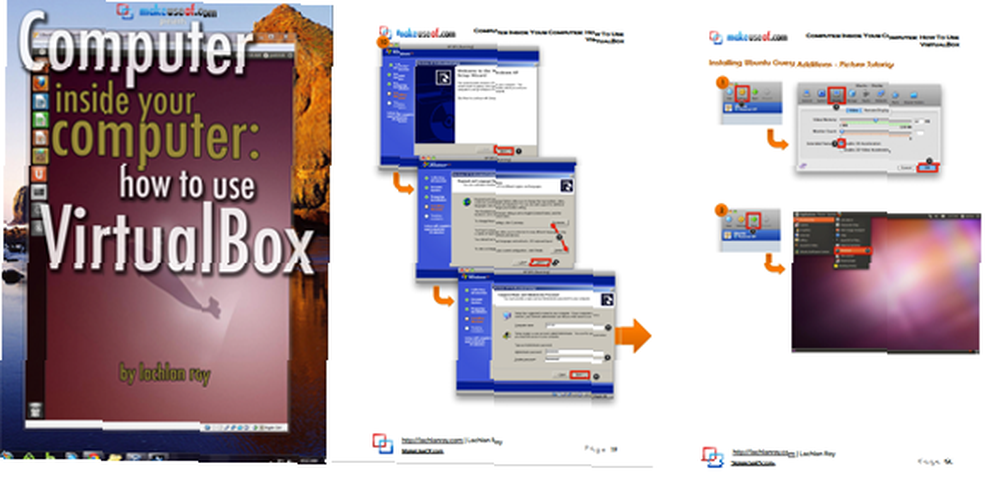
Это все, ребята. Думаете, я что-то упустил или у вас есть несколько советов по удалению взломанного ПК с Windows? Дайте нам знать, в комментариях - но не пламенные войны, какой конкретный очиститель является лучшим, пожалуйста На нашей странице Best of Windows Software представлены различные утилиты для очистки, удаления и других системных задач - так что проверьте это и добавьте в закладки. Если вы прошли через этот процесс, мне бы хотелось узнать, сколько времени загрузки и места вы сэкономили, поэтому, пожалуйста, дайте мне знать - сначала обязательно используйте Soluto, хотя и для измерения общего времени загрузки как до, так и после. Вы заметили общее увеличение производительности системы тоже?
Изображение предоставлено: ShutterStock











